Parallels Desktop לפעמים לא מצליח להפעיל את המחשב הווירטואלי של Windows שלך. כאשר בעיה זו מתרחשת, מופיעה הודעת שגיאה על המסך המודיעה לך שהמכונה הוירטואלית אינה זמינה. אם העברת או מחקת בטעות את הקבצים של המחשב הווירטואלי שלך, זה יכול להסביר מדוע אתה מקבל את השגיאה הזו. ובכן, אם כבר הפעלת מחדש את Parallels, אך הבעיה נמשכת, בצע את שלבי פתרון הבעיות שלהלן.
תוכן
-
תקן מכונה וירטואלית לשולחן העבודה של Parallels לא זמין
- בדוק את מיקום ה-VM שלך
- בדוק את הרשאות קובץ PVM
- השתמש ב-Time Machine כדי לשחזר את קובץ ה-PVM
- סיכום
- פוסטים קשורים:
תקן מכונה וירטואלית לשולחן העבודה של Parallels לא זמין
⇒ טיפ מהיר: אם אתה מפעיל את Parallels מכונן קשיח חיצוני, נסה לחבר מחדש את ההתקן ובדוק את התוצאות. פתרון מהיר זה אמור לפתור את הבעיה עבור רוב המשתמשים.
בדוק את מיקום ה-VM שלך
אם אינך משתמש בכונן חיצוני להפעלת Parallels, אולי קובץ ה-.pvm של המחשב הווירטואלי שלך הועבר מהמיקום המקורי שלו. או אולי מחקת בטעות את הקובץ.
- לחץ לחיצה ימנית על סמל Parallels שלך ובחר מרכז שליטה.
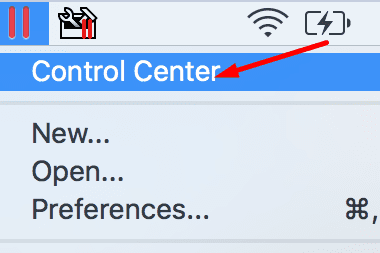
- לאחר מכן לחץ לחיצה ימנית על ה-VM שלך ובחר הצג ב-Finder.
- ה-Mac שלך אמור כעת לפתוח את התיקיה שבה נמצא קובץ ה-.pvm שלך.
- מיקום ברירת המחדל של Parallels Desktop 12 הוא שם משתמש/מקבילים.
- מחשבי VM של Parallels Desktop 11 וקודמים יותר מאוחסנים תחת /Users/UserName/Documents/Parallels אוֹ משתמשים/משותפים/מקבילים.
- אם אין תוצאה, זה אומר שהעברת את קובץ ה-.pvm מהמיקום שלו או שמחקת אותו לחלוטין מה-Mac שלך.
- לְהַשִׁיק זַרקוֹר וחפש את קובץ ה-.pvm. אם תמצא אותו, החזר אותו לתיקייה המקורית שלו. או פשוט לחץ פעמיים על הקובץ כדי להפעיל את ה-VM.
- בדוק גם את ה-iCloud Drive שלך, אולי הקובץ נמצא שם.
- בנוסף, אתה יכול גם להשתמש ב-Terminal כדי לאתר את קובץ ה-.pvm.
- נווט ל מוֹצֵא → יישומים → כלי עזר → השקה מָסוֹף.
- לאחר מכן הפעל את מצא / -iname "*.pvm" פקודה.
- אם טרמינל מצליח למצוא את קובץ ה-.pvm, עבור אל מוֹצֵא, הקלק על ה תפריט עבור, ובחר עבור לתיקיה.
- הזן את מיקום קובץ ה-.pvm מתוצאות החיפוש.
- עבור אל תיקיית האשפה ובדוק אם קובץ ה-.pvm נמצא שם. שחזר אותו ובדוק את התוצאות. מכונות וירטואליות לא יפעלו מפח האשפה.
- אם קובץ ה-.pvm לא נמצא בשום מקום, אתה צריך ליצור מכונה וירטואלית חדשה.
⇒ הערה: ל-Parallels Desktop יש "בעיה" עם מנקי מערכות. כלים אלה לפעמים מוחקים את קבצי המכונה הווירטואלית, ושולחים אותם ישר לפח.
בדוק את הרשאות קובץ PVM
עבור לתיקיה שבה קובץ ה-.pvm שלך זמין. בחר אותו, לחץ על לקבל מידע, לך ל שיתוף והרשאות, ובדוק את ההרשאות הנוכחיות. ודא שיש לך הרשאה מלאה לגשת ולערוך את הקובץ.
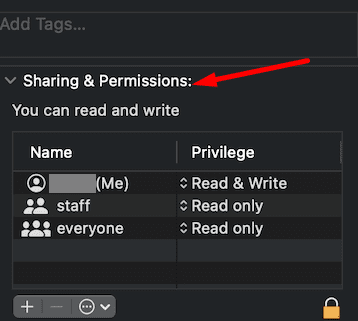
השתמש ב-Time Machine כדי לשחזר את קובץ ה-PVM
אתה יכול גם להשתמש בגיבויים של Time Machine שלך כדי לשחזר את המחשב הווירטואלי.
- הפעל את Time Machine.
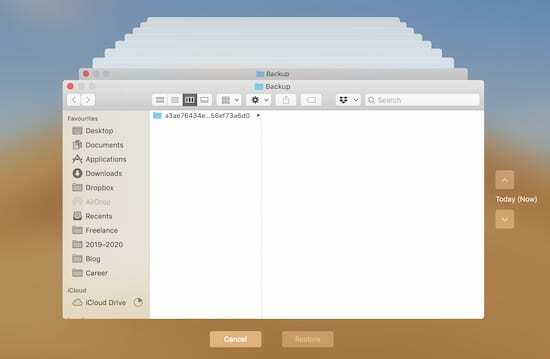
גלול בין גרסאות קודמות של הגיבויים שלך באמצעות Time Machine. - בחר את הגיבוי שברצונך לשחזר.
- ואז לך אל שלך תיקיית Parallels.
- אתר את קובץ ה-.pvm. אם זה לא שם, אין טעם להשתמש במכונת הזמן.
- אם הקובץ קיים, בחר אותו ולחץ על לשחזר לַחְצָן.
- לאחר מכן תוכל למצוא את קובץ ה-.pvm בשולחן העבודה שלך או במיקום ברירת המחדל שלו.
- הפעל מחדש את Parallels ובדוק אם המכונה הוירטואלית שלך זמינה כעת.
סיכום
אם המחשב הוירטואלי שלך ב-Parallels Desktop אינו זמין, זה מציין שקובץ ה-.pvm חסר או הועבר מהמיקום המקורי שלו. השתמש ב-Finder, Spotlight ומסוף כדי לאתר את קובץ ה-.pvm של המחשב הווירטואלי שלך. לאחר שתמצא אותו, שחזר אותו למיקום ברירת המחדל שלו. אם הבעיה נמשכת, השתמש ב-Time Machine כדי לשחזר את קובץ המחשב הווירטואלי. או שאתה יכול פשוט ליצור מכונה וירטואלית חדשה של Windows מאפס.
האם העצות הללו עזרו לך לפתור את הבעיה? ספר לנו בתגובות למטה.